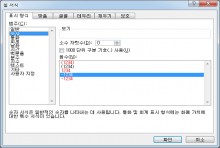
엑셀쿠키는 한 번의 다운로드로 평생 이용하실 수 있습니다. 프로그램과 데이터를 고객의 PC에 저장하여 사용하는 형식이라 안전하게 사용 가능합니다. 이용 기간에 따른 추가 비용이 발생하지 않아 매우 경제적입니다.
중소기업의 개별 특성, 다양한 업무를 상황별로 고려하여 제작된 프로그램을 업데이트합니다. 분야별 5,000여 개의 프로그램 중 내 업무에 맞는 프로그램을 다운받는 맞춤형 서비스입니다.
쿠키 프로그램은 MS Excel의 기본 사용법만 알면 즉시 사용할 수 있는 매운 쉬운 프로그램으로 누구나 손쉽게 배우고 사용할 수 있습니다.
중소기업의 모든 업무자동화!
쿠키의 업무자동화 프로그램은 VBA 코드로 개발된 제품으로
MS Excel 프로그램 기반으로 사용 가능하며,
자체적으로 개발한 기능은 물론,
MS Excel의 강력한 기능을 모두 사용하실 수 있습니다.

엑셀쿠키는 기업의 생산성을 높이는 업무자동화 지원 프로그램입니다.
 셀서식-표시형식 설정하기
셀서식-표시형식 설정하기
 이럴 때 사용하세요.
이럴 때 사용하세요.
셀에 입력된 숫자, 날짜, 텍스트 등의 형태로 표시되는 것을 '표시 형식'이라고 합니다.
셀에 입력한 값과 다르게 표시되는 경험은 한번쯤 있으실 겁니다.
이럴 때는 셀서식의 표시형식을 이용하여 원하는 형태의 형식을 설정할 수 있습니다.
 사용방법
사용방법
1. '1.23E+08'과 같은 형식으로 표시될 때
숫자를 입력했을 때 아래 그림과 같이 1.23E+08 형식으로 표시된다면
입력된 데이터에 비해 열 너비가 작거나 표시형식이 지정되어 있지 않기 때문입니다.
이럴 때는 단축키 [Ctrl]+[1]을 눌러 셀서식 대화상자가 나타나면 표시형식 목록을 숫자로 선택하고
원하는 표시형식을 지정하면 해결할 수 있습니다.
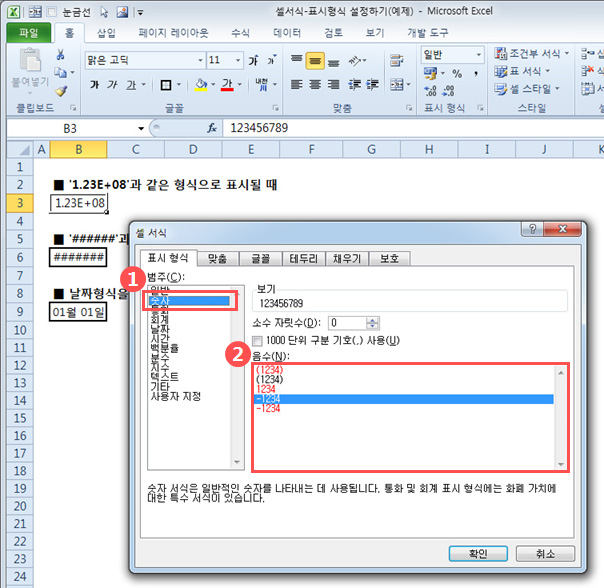
2. '######'과 같은 형식으로 표시될 때
표시형식을 지정하였거나 정상적인 숫자를 입력했는데도 '#####'과 같이 표시된다면
입력된 데이터보다 열 너비가 작기 때문입니다.
이럴 때는 열 너비를 넓혀 주거나 셀서식을 이용하여 텍스트를 '셀에 맞춤'을 지정하시면 됩니다.
단축키 [Ctrl]+[1]을 눌러 셀서식 대화상자가 나타나면 '맞춤' 탭을 선택하고 '셀에 맞춤'에 체크 후
[확인] 버튼을 클릭하면 '#####' 셀이 정상적으로 표시됩니다.
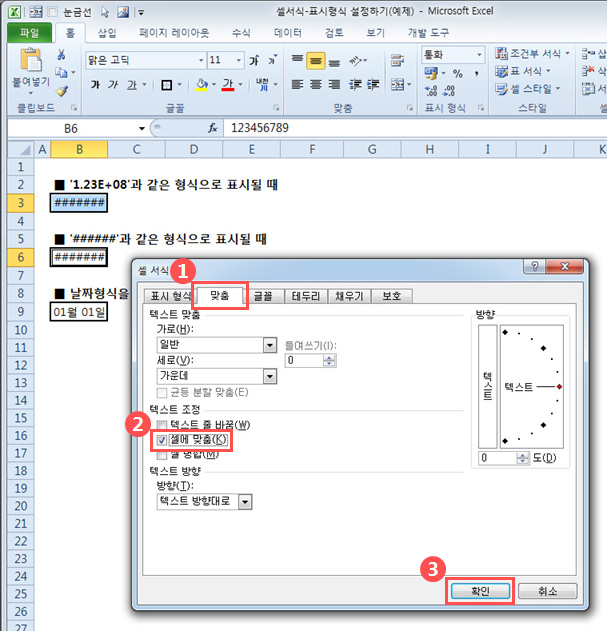
3. 날짜형식을 변경하고 싶을 때
날짜를 입력할 때 '1-1'로 입력을 하게 되면 '1월 1일'로 자동 변경되는 것을 확인할 수 있습니다.
'2013-1-1' 또는 '2013년 1월 1일'과 같이 내가 원하는 형태로 표시를 하고 싶을 경우
단축키 [Ctrl]+[1]을 눌러 셀서식 대화상자가 나타나면 표시형식 탭의 목록에서 날짜를 선택하고
원하는 표시형식을 지정하면 됩니다.
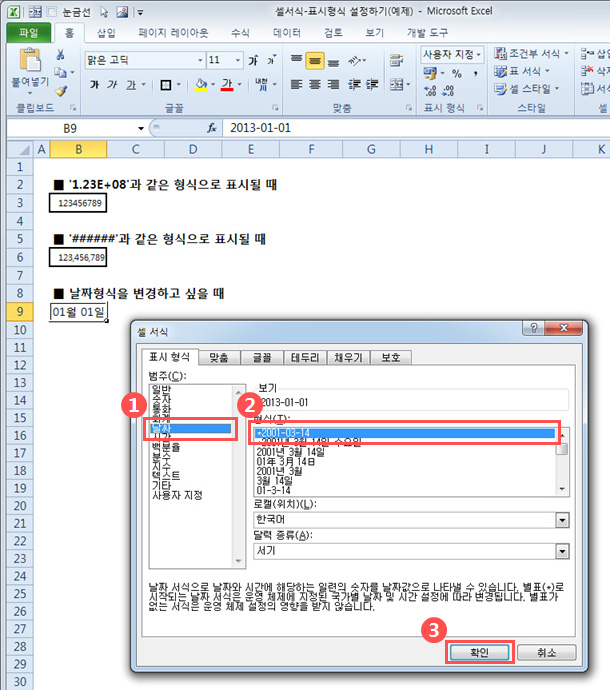
2. 다운로드 받은 콘텐츠는 본인(본인회사)만 사용할 수 있습니다.
3. 다른 사람과 공유하거나 원본 또는 수정 후 무단전제,무단배포,무단판매,무단 공유할 수 없습니다.
4. 웹상에서 배포는 상업,비상업적 목적을 불문하고, 손해배상등 가중처벌됩니다.


















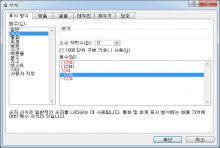


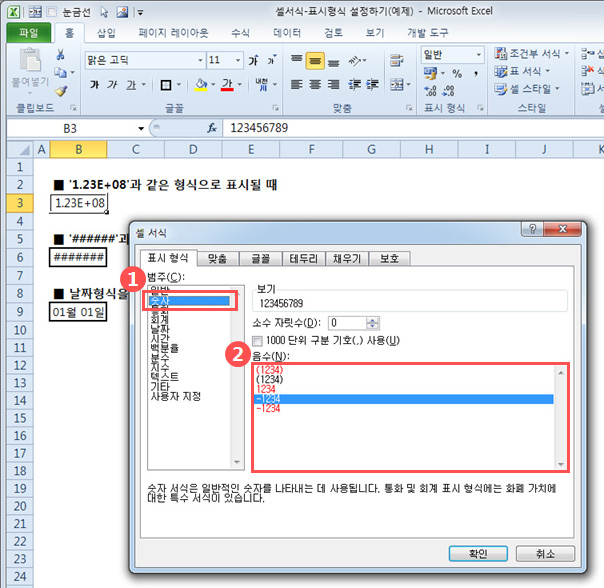
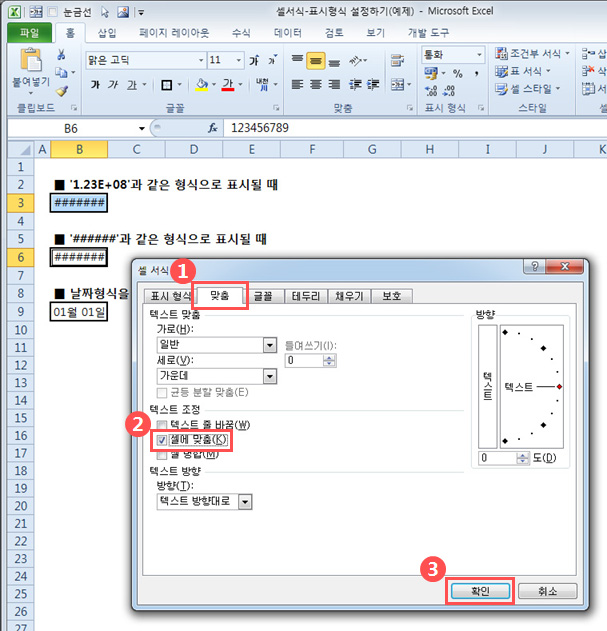
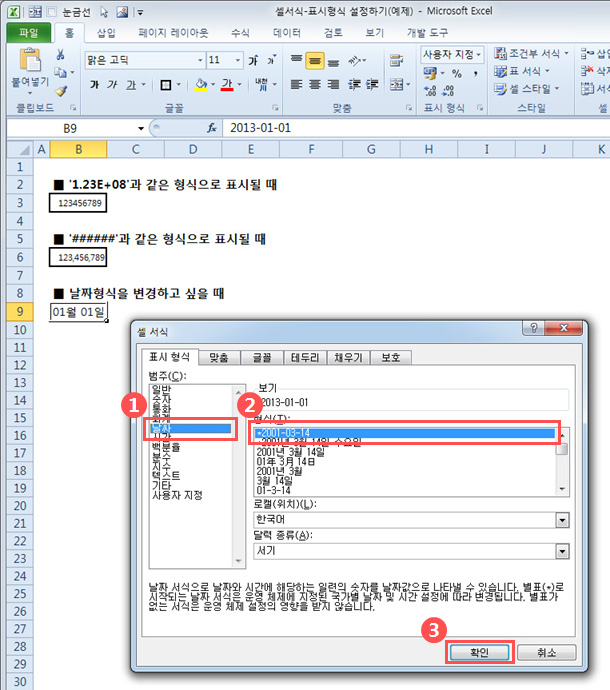



 KaKao ID 친구추가 : @coukey
KaKao ID 친구추가 : @coukey 


